AzPainter2を使おう〜HOMEへ > イラスト講座 > ステンドグラス風〜メイキング
メイキング〜ステンドグラス風【その2】
塗りつぶしで色を流し込んでいく
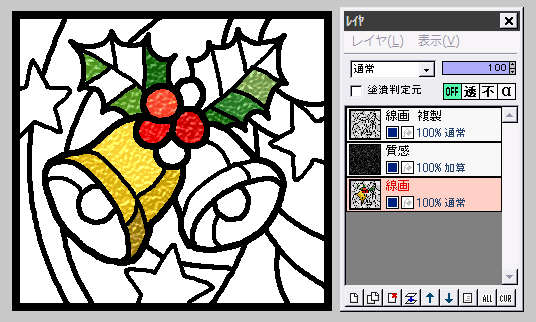
一番下の線画レイヤを選択して、塗りつぶしツールで好きな色を流し込んでいきます。
ご覧のように、上の質感レイヤが「加算」モードで効いているので、ただ塗りつぶしているだけなのに、ステンドグラス状に美しく輝きます。
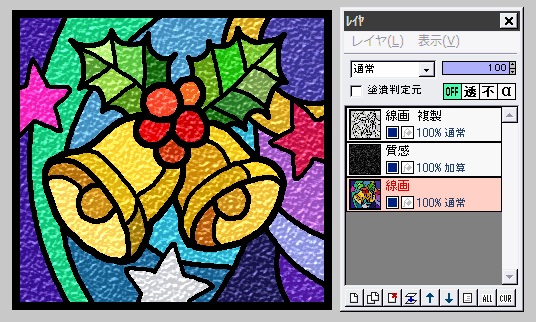
塗りつぶしが終わりました。
なお、孤立したピクセルの塗り残しがないか、下の線画レイヤだけを表示させて、良く確認してください。
これでも十分キレイですが ────
ステンドグラスにバックライトをつける
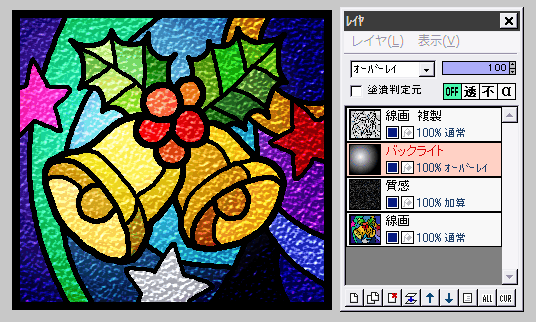
バックライト用のレイヤを追加して、質感レイヤの上に置きます。
ここに白⇒黒の円形グラデーションを描画して、合成モードを「ソフトライト」又は「オーバーレイ」にすると、ステンドグラスの向こうから光が差している効果が出ます。
グラデーションの位置によって印象が変わるので、色々試してみてください。
黒線を立体化する
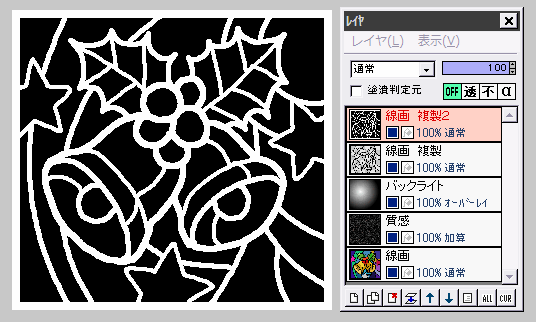
続いて、黒線部分が立体的に見えるようにします。
線画複製レイヤをさらに複製して、一番上に置きます。
この複製2レイヤに、「フィルタ」⇒「アルファ操作」⇒「アルファ値からグレイスケール作成」を実行します。
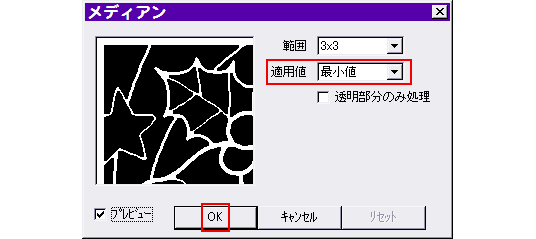
さらに「フィルタ」⇒「メディアン」を、適用値「最小値」で実行します。
(白い部分が細くなります)
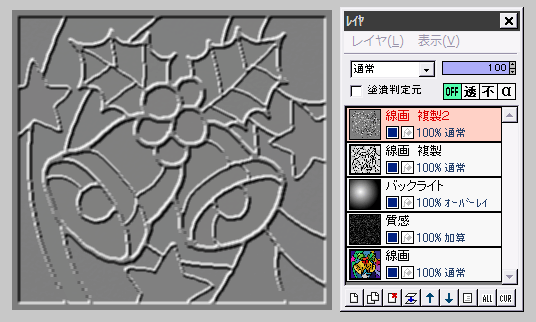
「フィルタ」⇒「エンボス」と「フィルタ」⇒「ぼかし」⇒「ぼかし」を、どちらも初期設定のまま実行します。

複製2レイヤの合成モードを「ハードライト」にして、不透明度を調整します。
(なおバックライトや質感レイヤも、不透明度や「フィルタ」⇒「カラー」⇒「ガンマ補正」で効果の強さが調整できます)
これで出来上がりです♪
質感を他のものに変えてみよう
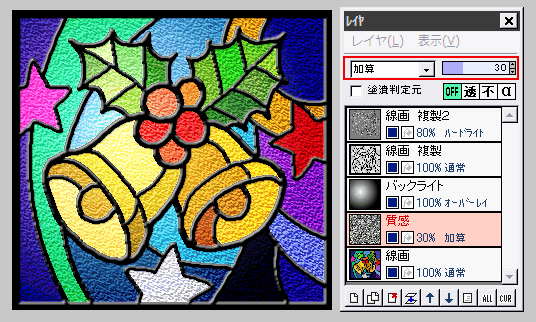
左図の質感レイヤは、白塗りつぶしに「ノイズ100」「エンボス2」を実行したものです。
「加算」にしただけでは明るすぎるので、不透明度を30%に下げました。
他のソフトで作った質感画像を、「レイヤ」⇒「ファイルから追加」で読み込んで使うこともできるので、面白いフィルタがあったら試してみると、素敵な作品ができるかもしれませんよ。
前のページへ戻る
| 塗りつぶしの色々 | グラデーション描画 | アルファ操作 |
| レイヤ機能 | エンボスで立体文字 | ガラス効果 |
| メイキング〜デジタル絵手紙 | メイキング〜ポップなカット | メイキング~ドット絵 |